蓄積された Facebook のキャッシュとデータをクリアする
- Facebook のユーザーであれば、アクセス トークンの検証中にエラーに遭遇したことがあるはずです。
- 無効なアクセス トークンは、アプリケーションがアクセス トークンを取得できなかったか、取り消されたことを意味します。
- ログアウトして再度ログインするとこの問題は解決できますが、そうでない場合はさらに多くの解決策が用意されています。
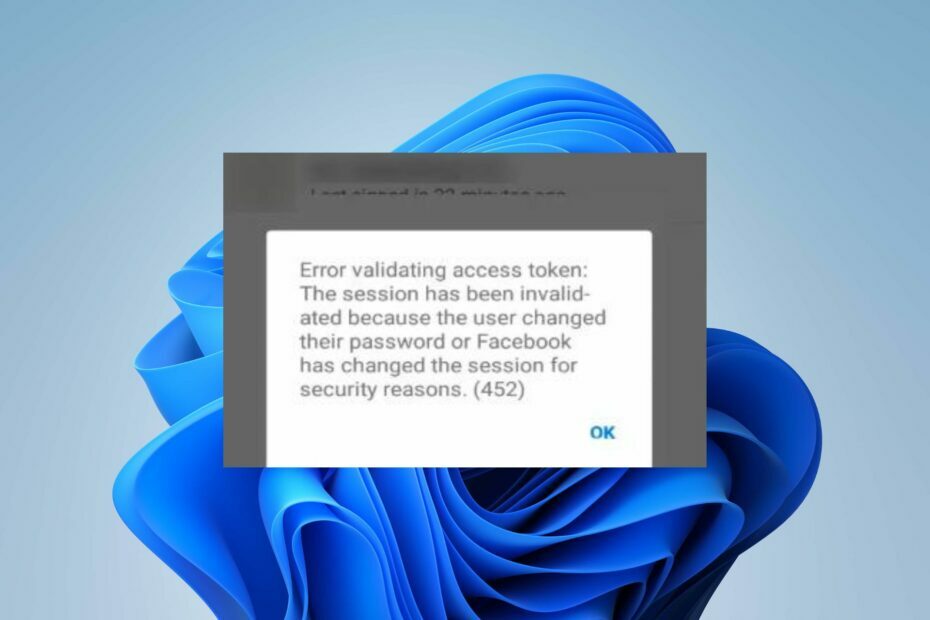
バツダウンロードファイルをクリックしてインストールします
- Fortectをダウンロードしてインストールします あなたのPC上で。
- ツールのスキャンプロセスを開始します 問題の原因となっている破損したファイルを探します。
- を右クリックします 修理を開始する これにより、ツールが修正アルゴリズムを開始できるようになります。
- Fortect は次によってダウンロードされました 0 今月の読者様。
Facebook はしばらく前からこのゲームに参加しているかもしれませんが、だからといって、アプリへのアクセスを困難にする通常のエラーが免除されるわけではありません。 を得ることができるかもしれません アクセストークンの検証中にエラーが発生しました というメッセージが表示され、ログインできなくなります。
アクセス トークンは通常、Facebook API での認証に使用されます。 ユーザーはリクエストを認証する必要があるため、トークンを検証できない場合は何か問題があると考えられます。 さらに深く掘り下げて、これが何を意味するのか、考えられる解決策を見てみましょう。
アクセス トークンを提供する必要がある Facebook とは何ですか?
Facebook アクセス トークンは、アプリケーションが Facebook アカウントにアクセスできるようにする有効期間の短いトークンです。
これはユーザー アカウントを識別するランダムな文字列で、Facebook がそれが本物のアカウントであるか偽のアカウントであるかを判断できるようにします。
アプリケーションにデータへのアクセスを許可すると、アプリケーションはあなたが付与した権限のリストを取得できます。 たとえば、アプリケーションに自分に代わって投稿する許可を与えている場合があります。
Facebook の使用を休止した後に、再度ログインするよう求められたことがある場合は、通常、Cookie は短期間で期限切れになるためです。 これは、次のような問題に遭遇する可能性がある理由の 1 つです。 アクセストークンの検証中にエラーが発生しました メッセージ。
その他の理由としては次のようなものがあります。
- パスワードの変更 – 別のデバイスにログインしていてパスワードを変更した場合、Facebook はアクセス トークンを検証するために資格情報を再度確認するよう要求する場合があります。 メッセージは次のとおりです。 アクセス トークンの検証中にエラーが発生しました: ユーザーがパスワードを変更したため、セッションは無効になりました.
- 無効なトークン – 先ほど述べたように、アクセス トークンの有効期間は短いため、指定された期間内に使用しない場合は、有効期限が切れて無効になる可能性があります。 そのような場合には、 アクセス トークンの検証中にエラーが発生しました: セッションの有効期限が切れました メッセージ。
- 取り消されたアクセス – ユーザーが Facebook アカウントにアクセスするためのアプリケーションの承認を取り消した可能性があります。
- アプリ違反 – アクセス トークンを必要とするアプリケーションが Facebook の利用規約に違反しているというフラグが立てられ、無効になっている可能性があります。
アクセストークンの検証エラーを修正するにはどうすればよいですか?
エラーを解決できるいくつかの回避策は次のとおりです。
- インターネット接続が機能していることを確認してください。
- Facebook アカウントからログアウトし、再度ログインします。
- アクセス トークンを再生成して、前のトークンの有効期限が切れていないかどうかを確認します。
- ブラウザを切り替えてみる または別のデバイスを使用します。
- 他のすべてのデバイスからログアウトして、もう一度試してください。
1. Facebookのデータをクリアする
- 携帯電話で、 をタップします 設定.
- 下にスクロールして、 アプリ. これは携帯電話のメーカーによって異なる場合があることに注意してください。
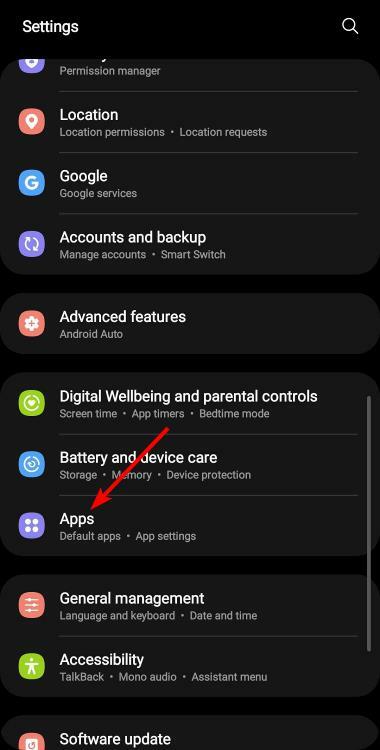
- を見つけます。 フェイスブック アプリを選択してタップします。

- これにより、 アプリ情報.
- までスクロールします 保管所 それをタップします。
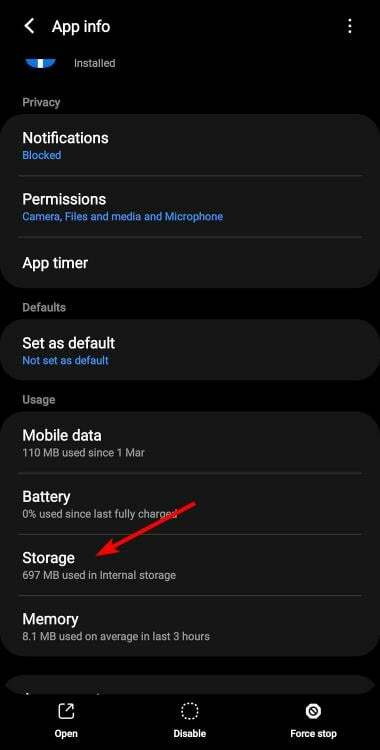
- タップする データのクリア と キャッシュの消去.
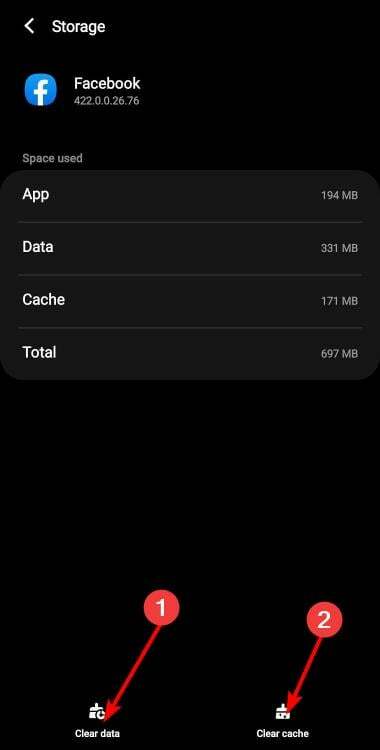
- 同じ手順を繰り返します メッセンジャー アプリがデバイスにインストールされている場合。
2. ブラウザのキャッシュと Cookie をクリアする
- Chrome ブラウザを起動し、右上隅にある 3 つの垂直楕円をクリックします。
- 選択する 設定.

- クリック プライバシーとセキュリティ、 次に選択します 閲覧履歴データの消去.

- チェック Cookie およびその他のサイトデータ と キャッシュされた画像とファイルs、その後、ヒットします データのクリア.

3. ブラウザをリセットする
- Chrome ブラウザを開き、右上隅にある 3 つの垂直楕円をクリックします。
- 選択する 設定.

- 次に、をクリックします リセットとクリーンアップを選択し、 設定を元のデフォルトに戻す.

- 確認 設定をリセット 次のダイアログボックスで。
- Twitter レート制限の超過: その意味と修正方法
- Twitter の容量オーバー: その意味と修正方法?
- 「現時点ではツイートを取得できません」エラー: 修正する 2 つの方法
- チケットマスターはコードを送信していませんか? 機能させる方法
- Omegle からの禁止をすぐに解除する方法 [3 つのヒント]
4. Facebook アプリを再インストールする
- 携帯電話で Facebook アプリを見つけてタップし、ポップアップ メニューが表示されるまで押し続けます。
- をタップします アンインストール オプション。
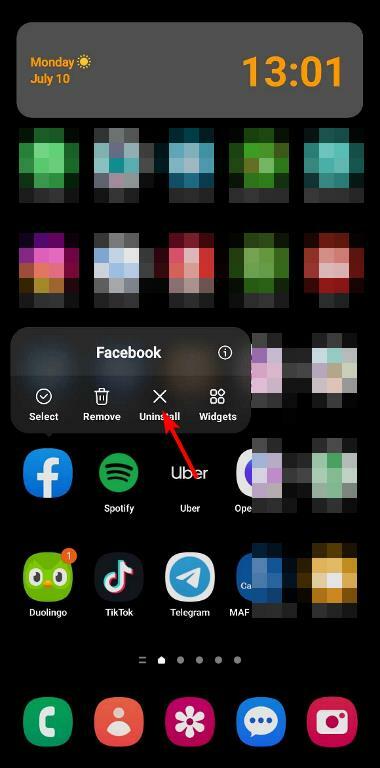
- を押してアンインストールを確認します OK.
この記事が Facebook アクセス トークンを検証できないエラーの修正に関するすべての質問に答えれば幸いです。
他の場所でも、 Facebook でのデータ取得エラー しかし、それについては詳細な記事で説明しているので、心配する必要はありません。
このトピックについてさらにご意見がございましたら、お気軽に以下にコメントを残してください。
まだ問題が発生していますか?
スポンサーあり
上記の提案を行っても問題が解決しない場合は、コンピュータでさらに深刻な Windows の問題が発生する可能性があります。 次のようなオールインワン ソリューションを選択することをお勧めします。 フォルテクト 問題を効率的に解決するために。 インストール後は、 表示&修正 ボタンを押してから 修復を開始します。
